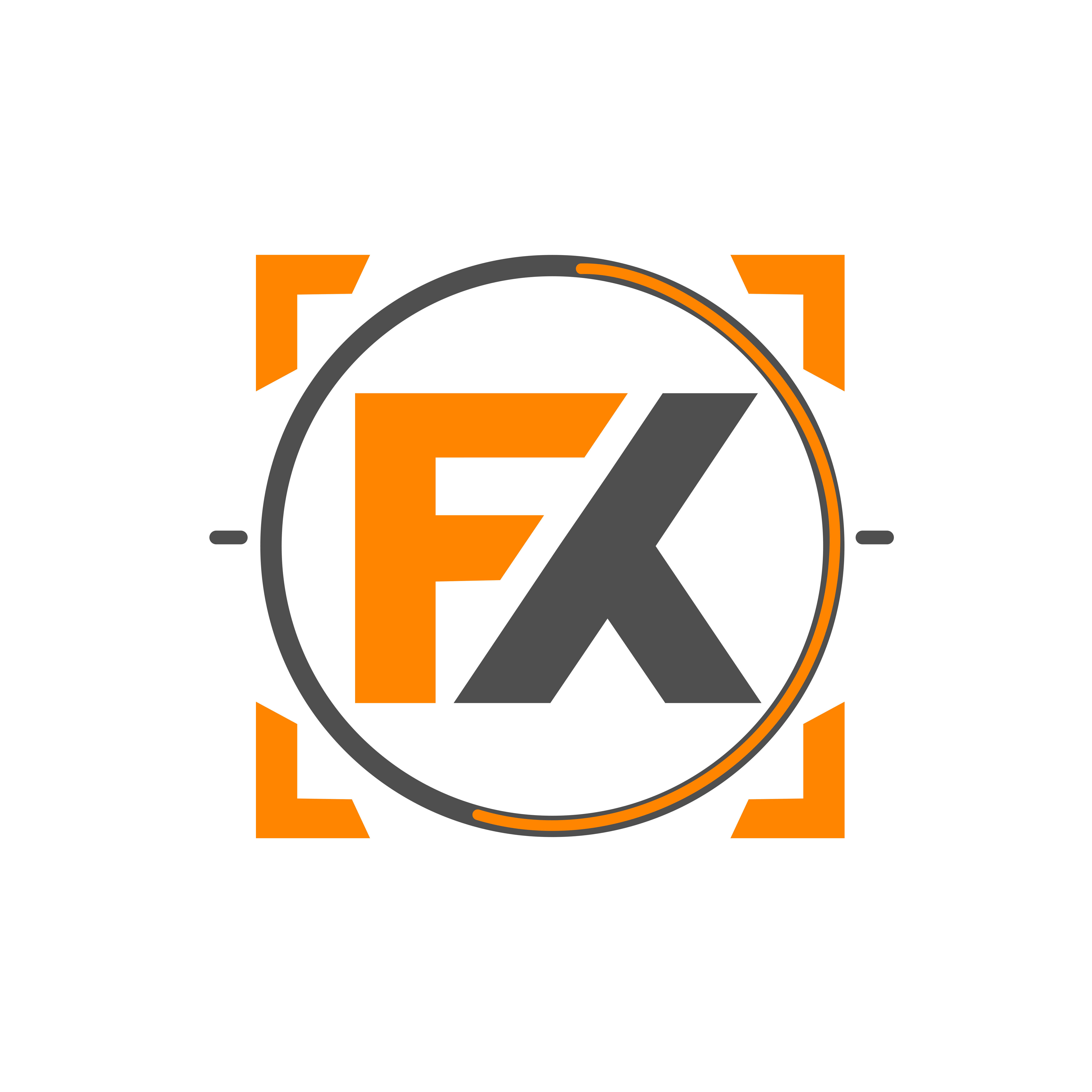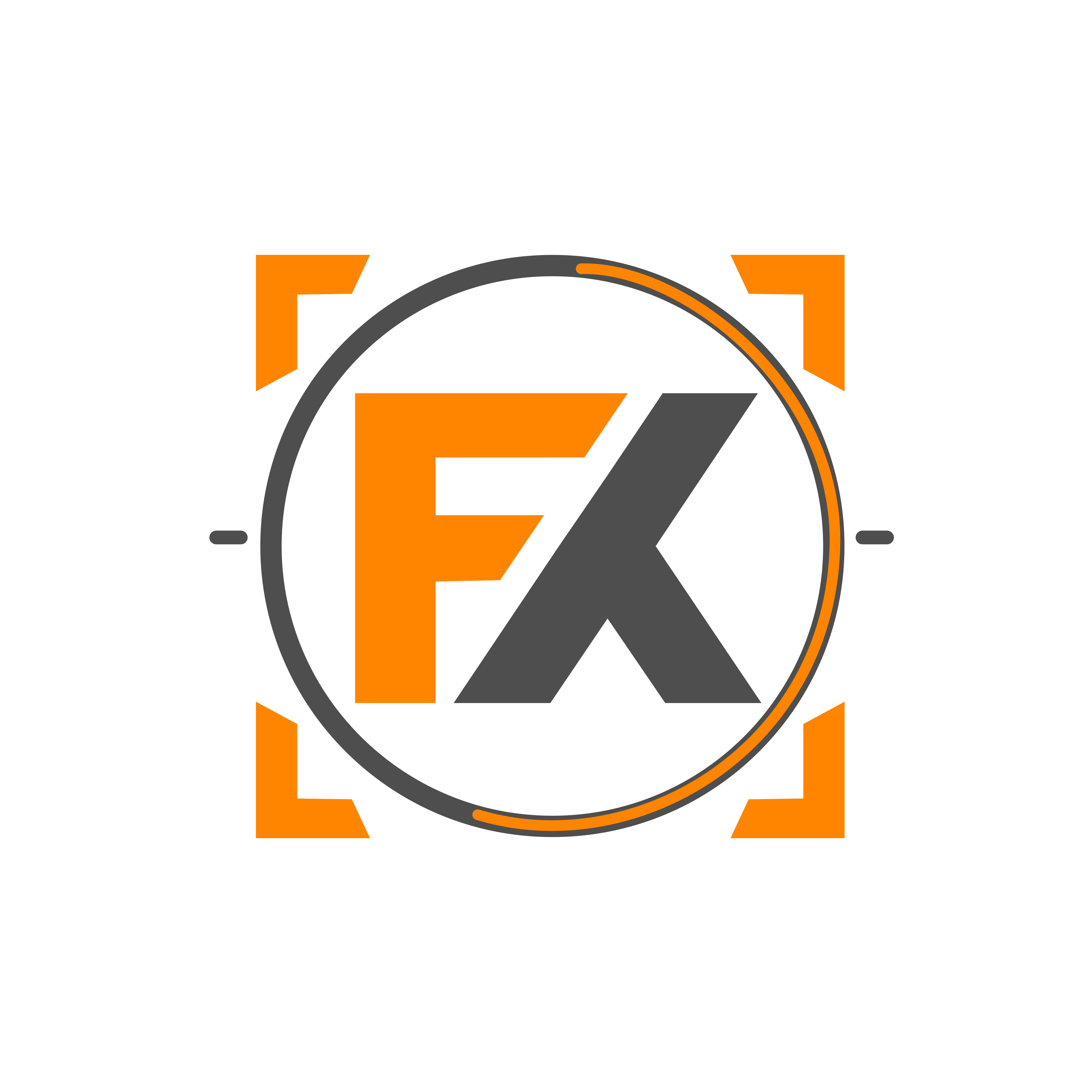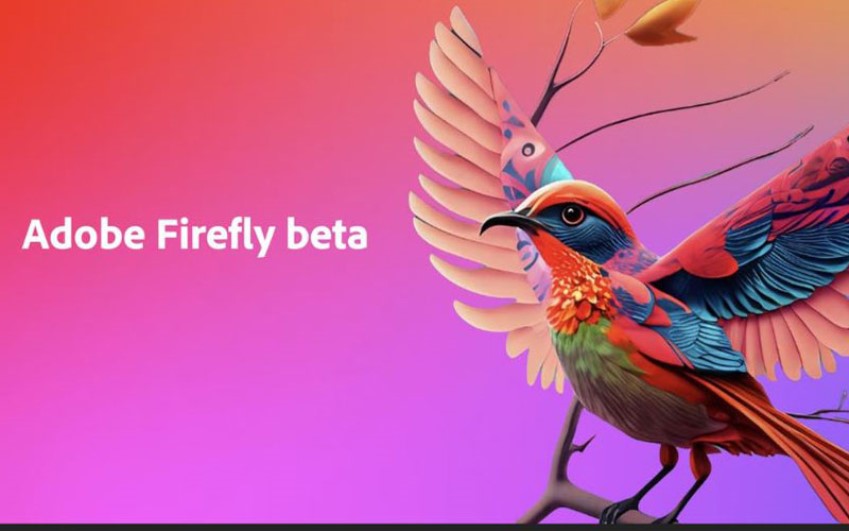برنامه Adobe Photoshopبرنامه Adobe Photoshop که در ایران با نام فتوشاپ شناخته میشود مدتهاست که بهترین برنامه ویرایش تصویر در جهان به حساب میآید و ابزار بسیار قدرتمندی برای ویرایش ابتدایی یا پیشرفته تصاویر دارد. این برنامه دارای نسخههای مختلفی است ولی Adobe Photoshop 2023 جدیدترین نسخه از این اپلیکیشن به حساب میآید. در نظر داشته باشید که این برنامه رایگان نیست ولی در ایران میتوانید آن را به صورت کرک شما دانلود و نصب کنید.
هوش مصنوعی ادوبي فتوشاپبیش از 30 سال است که Adobe Photoshop حرف اول را در حوزه ویرایش تصاویر میزند. در اوایل سال 2023، آدوب فتوشاپ تصمیم گرفت تا ابزار AI Generetive Fill را به این اپلیکیشن اضافه کند. این ابزار امکانات مختلفی دارد که از جمله آنها میتوان به حذف پس زمینه و اضافه کردن عناصر مختلف به تصویر اشاره کرد. این قابلیت به شما کمک میکند تا بدون هیچ زحمتی، تصاویر خود را ویرایش کنید.
AI Generetive Fill با تجزیه و تحلیل هر یک از پیکسلها، قادر است بخشهای حذف شده یک تصویر را ایجاد کند. به طور مثال اگر بخشهایی از تصویر به هر دلیلی خراب شده است، با این ابزار امکان ترمیم و بازسازی آن وجود دارد. بنابراین با نصب هوش مصنوعی روی فتوشاپ، انجام هر کاری امکانپذیر است. در صورتی هم که از تغییرات ایجاد شده راضی نبودید، امکان بازگرداندن تصویر به حالت اولیه وجود دارد.
منومکتوبجستجو برای خانه/هوش مصنوعینرم افزارهای گرافیکی و هنریهوش مصنوعیآموزش نصب هوش مصنوعی روی فتوشاپتصویر کامل بهرامی کامل بهرامیمهر ۱۵, ۱۴۰۲026,205 خواندن این مطلب 5 دقیقه زمان میبردشرکت Adobe اولین نسخه از هوش مصنوعی خود را در فتوشاپ 2020 معرفی کرد. این هوش مصنوعی قادر بود سوژه را به طور کامل تشخیص داده و آن را از پس زمینه جدا کند. در سال 2023 نیز، ادوبی این نرم افزار را بروزرسانی و نسخه جدیدی به نام Photoshop beta منشتر کرده است. کاربران در این نسخه میتوانند با استفاده از دستورات متنی، تصویر را ویرایش کرده و حتی تصویر جدیدی به وجود آورند. در ادامه این نوشته قصد داریم به آموزش نصب هوش مصنوعی روی فتوشاپ بپردازیم. پس تا انتها همراه ما باشید.فایرفلای هوش مصنوعی شرکت ادوبی است که فعلا در مرحله آزمایشی قرار دارد. این هوش مصنوعی بر روی ویرایش تصاویر و ویدیو تمرکز دارد و به شما اجازه میدهد تا متنها را به تصویر تبدیل کنید. بنابراین اگر یک طراح گرافیک هستید، با کمک Firefly میتوانید بسیاری از کارها در زمان سریعی انجام داده و حتی داستانهای خود را تبدیل به تصویر کنید.هوش مصنوعی ادوبي فتوشاپبیش از 30 سال است که Adobe Photoshop حرف اول را در حوزه ویرایش تصاویر میزند. در اوایل سال 2023، آدوب فتوشاپ تصمیم گرفت تا ابزار AI Generetive Fill را به این اپلیکیشن اضافه کند. این ابزار امکانات مختلفی دارد که از جمله آنها میتوان به حذف پس زمینه و اضافه کردن عناصر مختلف به تصویر اشاره کرد. این قابلیت به شما کمک میکند تا بدون هیچ زحمتی، تصاویر خود را ویرایش کنید.آموزش Adobe Firefly: قدم به دنیای هوش مصنوعی مولد (Generative AI)کلیک کنید AI Generetive Fill با تجزیه و تحلیل هر یک از پیکسلها، قادر است بخشهای حذف شده یک تصویر را ایجاد کند. به طور مثال اگر بخشهایی از تصویر به هر دلیلی خراب شده است، با این ابزار امکان ترمیم و بازسازی آن وجود دارد. بنابراین با نصب هوش مصنوعی روی فتوشاپ، انجام هر کاری امکانپذیر است. در صورتی هم که از تغییرات ایجاد شده راضی نبودید، امکان بازگرداندن تصویر به حالت اولیه وجود دارد.پیشنهاد مطالعه: بررسی و معرفی ابزارهای متحرک سازی عکس با هوش مصنوعیآموزش نصب هوش مصنوعی فتوشاپهوش مصنوعی فایرفلای به همراه خود فتوشاپ عرضه نمیشود و به همین دلیل باید آن را به صورت جداگانه نصب کنید. خوشبختانه این ابزار بر روی فتوشاپ کرک شده نیز نصب میشود و تنها چیزی که نیاز دارید، یک فیلترشکن برای رفع تحریم است. چرا که برنامه adobe photoshop ایران را تحریم کرده و نمیتوان از آن استفاده کرد. برای نصب هوش مصنوعی در فتوشاپ، مراحل زیر را دنبال کنید.
1. نصب برنامه Adobe Creative Cloudاولین قدم در نصب هوش مصنوعی برای فتوشاپ، نصب آخرین نسخه برنامه Adobe Creative Cloud بر روی سیستم است. چنانچه این برنامه را از قبل نصب کردهاید، آن را آپدیت کنید. در غیر اینصورت، باید آخرین نسخه از آن را دانلود نمایید. امکان دانلود آن از سایتهای داخلی نیز وجود دارد. در نهایت، بعد از دانلود و نصب این برنامه، یک اکانت در آن بسازید.2. نصب فتوشاپ بتادر مرحله بعدی از طریقه نصب هوش مصنوعی فتوشاپ، در صفحه اصلی Adobe Creative Cloud بر روی گزینه «Magically transform images with AI» کلیک کنید.سپس در صفحهای که باز میشود، Photoshop beta را انتخاب کنید تا نصب شود. مدت زمان دانلود بستگی به سرعت اینترنت شما دارد. دقت داشته باشید که امکان دانلود این نسخه از فتوشاپ از سایتهای داخلی نیز وجود دارد. در قدم بعدی از روش نصب هوش مصنوعی فتوشاپ، روش کار با این ابزار را توضیح خواهیم داد.استفاده از هوش مصنوعی فتوشاپ3. استفاده از هوش مصنوعی فتوشاپپس از دانلود فتوشاپ بتا، در این مرحله از نصب هوش مصنوعی روی فتوشاپ، یک برنامه جداگانه با نام Photoshop beta به لیست برنامهها اضافه خواهد شد. بر روی این برنامه کلیک کنید تا فتوشاپ اجرا شود. اگر نحوه نصب هوش مصنوعی فتوشاپ را به درستی انجام داده باشید، هر تصویر جدیدی که به فتوشاپ اضافه کنید، پنل زیر را مشاهده خواهید کرد.این پنل امکانات مختلفی دارد که عبارتند از:Select subject: این ابزار به شما کمک میکند تا سوژه مورد نظر را در تصویر انتخاب کرده و آن را از پس زمینه جدا نمایید.Remove Background: بعد از نصب هوش مصنوعی روی فتوشاپ، این ابزار سوژهها و پس زمینه تصاویر را تجزیه و تحلیل کرده و پس زمینه را به طور خودکار حذف میکند.Transform image: این ابزار، عکسها را افقی و عمودی میکند.Add an adjustment layer: با کمک این ابزار میتوانید رنگ و تن تصاویر را تغییر داده و لایه تنظیم رنگ را برای تصاویر ایجاد کنید.Taskbar appearance: در این بخش میتوانید پنل را مخفی کرده یا آن را در یک موقعیت ثابت پین کنید.Properties panel: در این قسمت نیز به تنظیمات پنل دسترسی خواهید داشت.